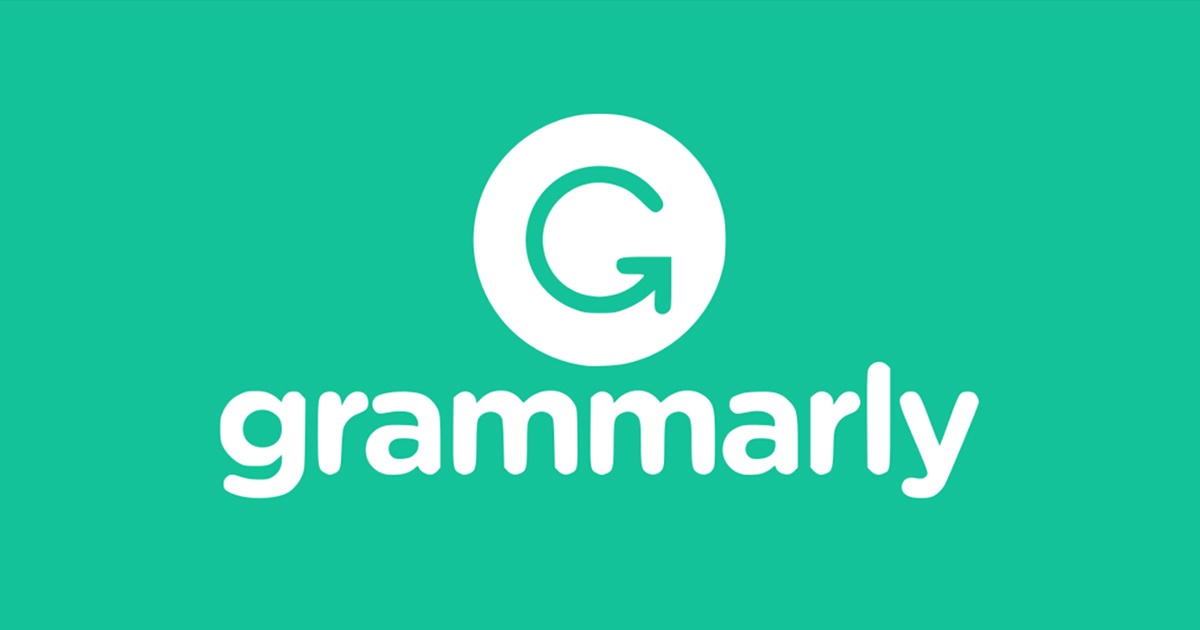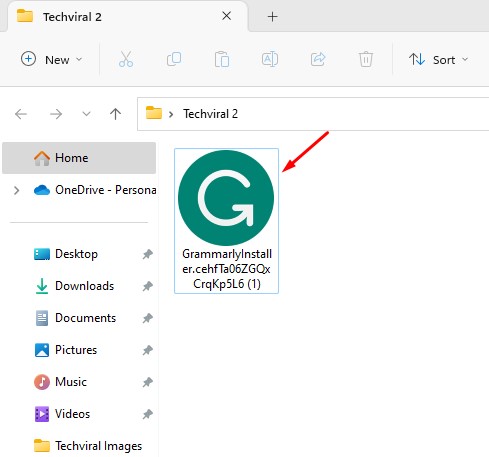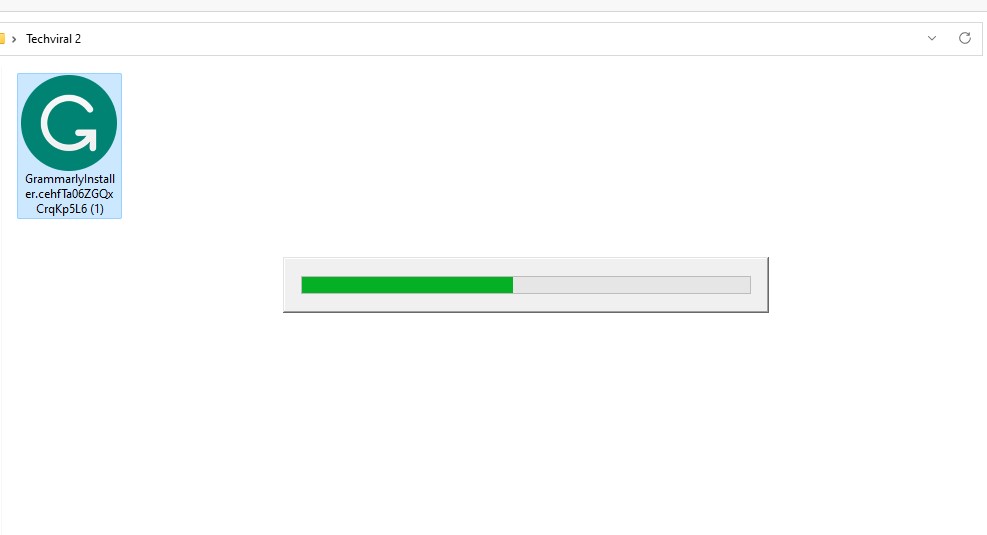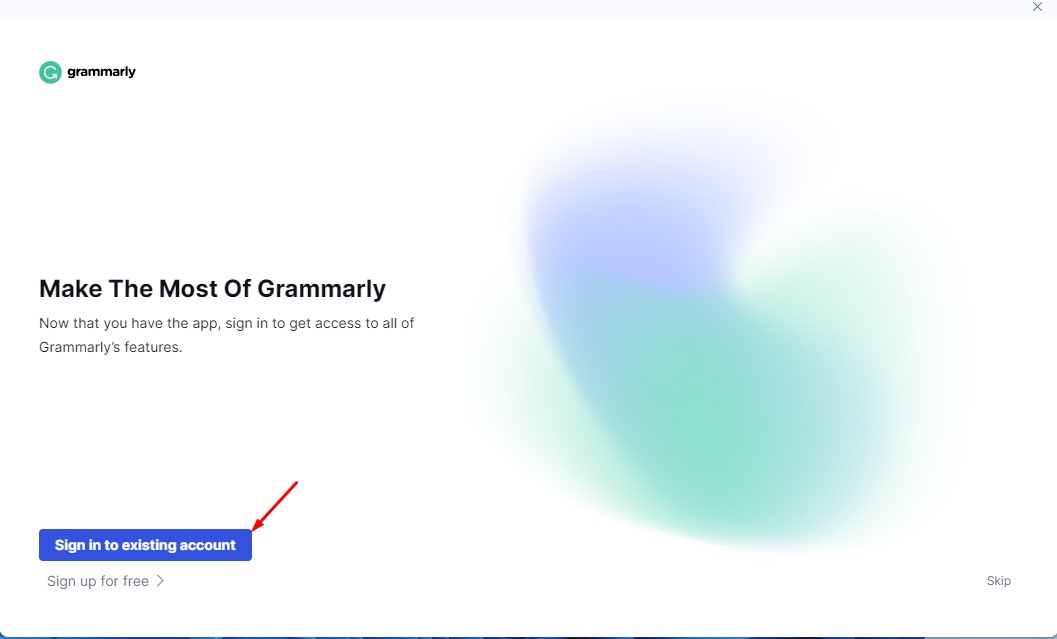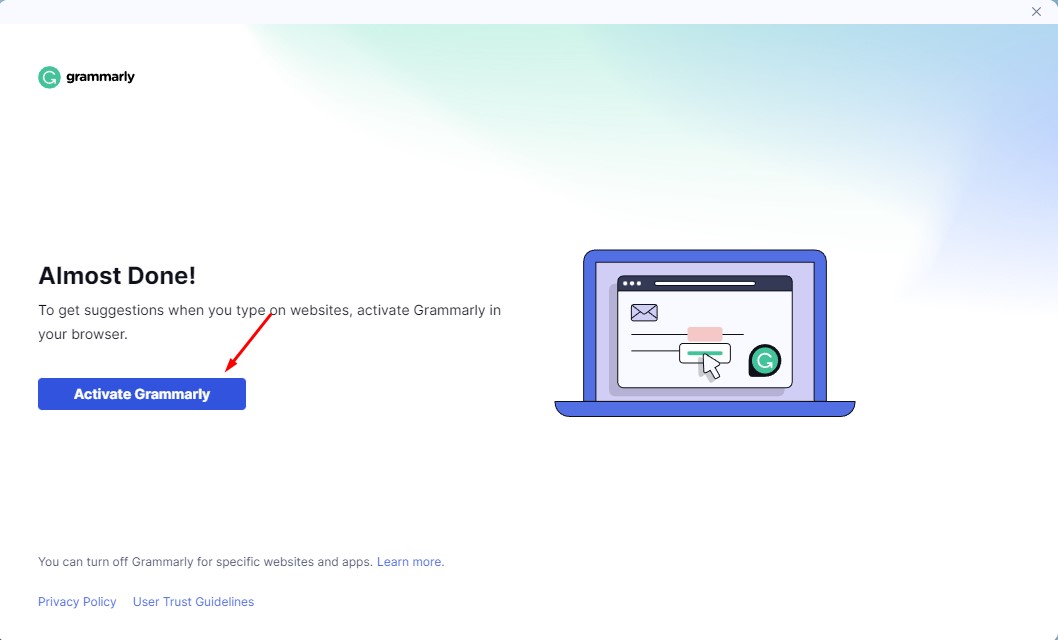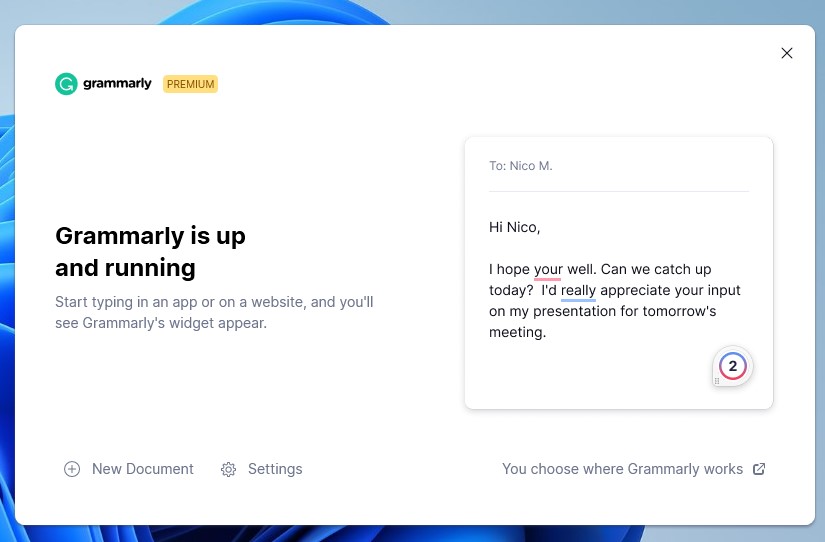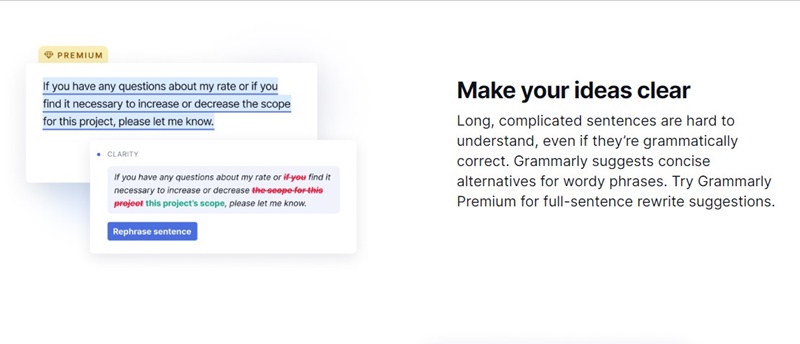В Интернете доступны сотни инструментов проверки грамматики. Кроме того, появилось даже несколько средств проверки грамматики на базе искусственного интеллекта с улучшенными функциями и доступной ценой.
Несмотря на такой большой выбор, в разделе проверки грамматики доминирует единственный инструмент — Grammarly. Grammary – это популярный инструмент для проверки грамматики с бесплатными и премиальными планами.
Вам необходимо установить расширение Grammarly в Google Chrome и немедленно начать исправлять тексты. Однако что, если вы хотите использовать инструмент проверки грамматики в программном обеспечении Windows?
В этом случае вам необходимо найти способ загрузить Grammarly для Windows. Итак, доступно ли настольное приложение Grammarly? В этом руководстве мы ответим на все ваши вопросы, связанные с загрузкой Grammarly для Windows.
Содержание
Доступна ли Grammarly для Windows?
Да, Grammarly для ПК доступен как для Windows, так и для Mac. Grammarly для Windows и Mac интегрируется с популярными приложениями, предоставляя вам рекомендации по написанию.
Если говорить конкретно о Grammarly для Windows, то настольное приложение позволяет вам писать предложения в браузере и в ваших любимых настольных приложениях.
Grammarly для Windows полностью совместима с Microsoft Office, Slac, Discord и другими программами, поддерживающими обмен сообщениями или редактирование текстовых файлов.
После установки на ПК с Windows Grammarly мгновенно становится вашим помощником в письме, который действительно может помочь вам улучшить навыки письма, проверить орфографические ошибки, исправить грамматику, изменить тон предложений и т. д.
Загрузить последнюю версию Grammarly для Windows
Grammarly доступен как для операционных систем Windows, так и для Mac, что позволяет интегрировать помощник по письму в настольное программное обеспечение и веб-приложения. Ниже мы поделились последней версией Grammarly для Windows.
Скачать Грамматику для Windows (последняя версия)
Как установить Grammarly в Windows?
Загрузив универсальный помощник по письму на свой ПК с ОС Windows, установите его, чтобы использовать с программным обеспечением и в веб-браузере. Вот как скачать и установить Grammarly для Windows.
1. Сначала загрузите исполняемый файл Grammarly for Desktop по нашей общей ссылке для скачивания.
2. После загрузки установщика Grammarly дважды щелкните Grammarly.exe.
3. Установка начнется, но графического интерфейса вы не увидите.
4. После установки вы увидите экран приветствия. Вам будет предложено войти в существующую учетную запись или зарегистрироваться бесплатно.
5. Если у вас есть учетная запись Grammarly, нажмите «Войти» и войдите в свою учетную запись Grammarly.
6. Теперь пройдите руководство и нажмите «Активировать Grammarly» на последнем экране настройки.
7. Теперь вы можете использовать настольное приложение Grammarly. Нажмите «Новый документ», чтобы начать редактирование документов.
Вот и все! Вот как легко загрузить и установить последнюю версию Grammarly для Windows.
Особенности грамматики
Grammarly на данный момент является лучшим универсальным помощником по письму, доступным для Windows и Mac, и он известен главным образом своими уникальными функциями. Ниже мы выделили некоторые ключевые функции Grammarly.
Проверьте свою грамматику, орфографию и пунктуацию
Поскольку это помощник по письму, он может помочь вам разными способами. Грамматика проверяет наличие грамматических, орфографических и пунктуационных ошибок при наборе текста. Он также дает обратную связь по поводу запятых, запутанных слов и т. д.
Излагайте свои идеи ясно
Самое большое преимущество Grammarly перед конкурентами — это возможность предлагать краткие альтернативы многословным фразам. С его помощью длинные и сложные предложения можно легко читать.
Детектор грамматического тона
Функция детектора тона Grammarly позволяет понять, как ваш текст будет звучать для читателя. Вы можете нажать кнопку «Отправить», если вас устраивает тон. Или вы можете изменить текст, чтобы изменить тон.
GrammarlyGO
Поскольку популярность чат-ботов с искусственным интеллектом довольно высока, Grammarly также представила свой инструмент искусственного интеллекта GrammarlyGO. Вам просто нужно предоставить GrammarlyGO базовые подсказки, которые в течение нескольких секунд изменят текст в соответствии с вашими требованиями. Он также может сокращать, удлинять и менять тон текста за считанные секунды.
Работает со многими приложениями
Настольное приложение Grammarly для Windows полностью совместимо с вашими любимыми настольными приложениями. Приложение для ПК работает с Zendesk, Outlook, Gmail, Discord, Microsoft PowerPoint, Canva и многими другими программами и веб-приложениями.
Лучшие альтернативы грамматике
Grammarly, возможно, лучший инструмент проверки грамматики, но не единственный. На самом деле Grammarly довольно дорогая и не предназначена для людей с ограниченным бюджетом.
Хотя Grammarly можно использовать бесплатно, у вас будут ограниченные возможности. Итак, если вы не можете позволить себе премиум-версию Grammarly, вы можете использовать эти лучшие альтернативы грамматике .
Кроме того, вы также можете использовать онлайн-инструменты проверки грамматики и пунктуации. Вы можете прочитать нашу статью Лучшие инструменты проверки грамматики и пунктуации , чтобы изучить все доступные варианты.
Итак, это все о том, как загрузить Grammarly на компьютер с Windows. Grammarly — отличный помощник в написании, который ни в коем случае нельзя пропускать. Однако, чтобы использовать весь потенциал Grammarly, лучше всего приобрести премиум-версию. Grammarly Premium доступен по доступной цене и предлагает множество полезных функций.